学习笔记(一) mysql + kbengine-0.8.2+U3D_demo详细搭建过程个人记录
最近在无意间得知KBEngine是一个开源以及可以支持U3D的一个服务,萌新我屁颠屁颠的跑去KBengine.org官方网站看怎么搭建一个服务器出来,由于我没有学习过mysql,所以花了很多时间才正确的搭建好mysql环境,在此记录下mysql+KBengine+U3D_Demo详细搭建过程。
mysql在比较早之前我搭建过环境,但是我忘记了mysql的密码了,加上是比较早的Mysql所以就想说换一个新的mysql来使用。最新的KBEngine 0.8.2是支持mysql 5.7.12的,但是千万别用太久的版本,因为5.5以下的版本好像没有这个
 数据库,我在这里吃了很多亏所以千万别使用太旧的mysql。
数据库,我在这里吃了很多亏所以千万别使用太旧的mysql。
如果你是使用mysql安装包的,下面就请忽略吧,因为萌新我是用mysql 5.7.12的免安装版,所以要自己配置环境。
这是mysql免安装的官方下载地址:点击打开链接
首先我们去官方下载好,免安装包后解压到你自己想要的盘上这里我解压到了D:/Mysql 文件夹目录下了,接下来我们就要写mysql的配置文档了,没有用过mysql萌新可能不知道,这是一个非常重要的步骤如果没有写好配置文档,免安装包的mysql是装不上去的。
我们去到mysql的根目录下找到my-default文件,如下图所示:
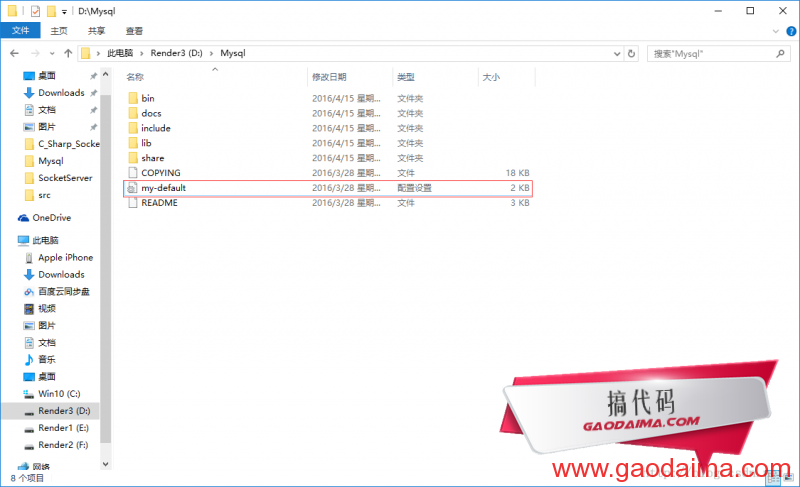
把my-default复制一份出来,用记事本打开把原来的东西全部删了,然后把下面的配置文档复制进去,配置文档如下:
[mysqld]
#数据库端口
port=3306
character_set_server=utf8
#mysql的路径
basedir=D:/Mysql
#mysql的数据存放的位置
datadir=D:/Mysql/data
#sql_mode=NO_ENGINE_SUBSTITUTION,STRICT_TRANS_TABLES
[client]
port=3306
default-character-set=utf8
[mysqld_safe]
timezone="CST"
[mysql]
default-character-set=utf8
复制进去后保存,然后把名字改成my,如下图所示:
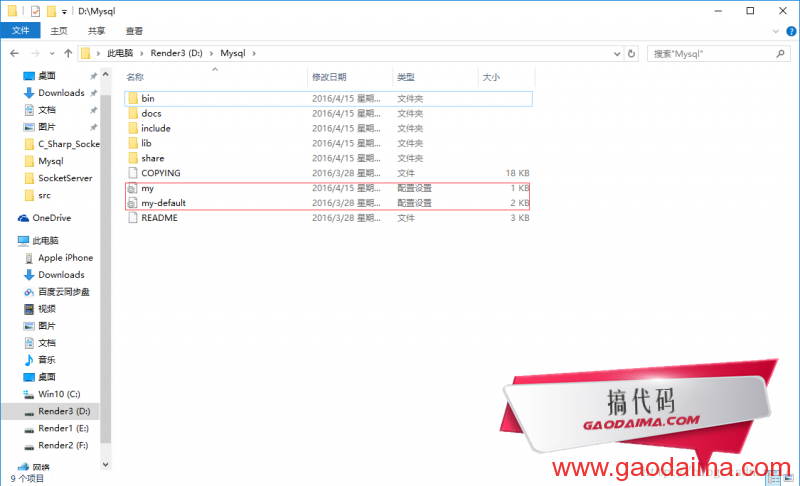
然后我们要修改环境变量添加mysql,这样的就可以用CMD打开Mysql数据库,配置方法就如下图所示:
这里要注意,图中MYSQL_HOME,一定是mysql的根目录位置,不然在Path里面添加的路径会出问题的,如果你嫌麻烦也是可以直接在Path里面直接添加D:/Masql/bin
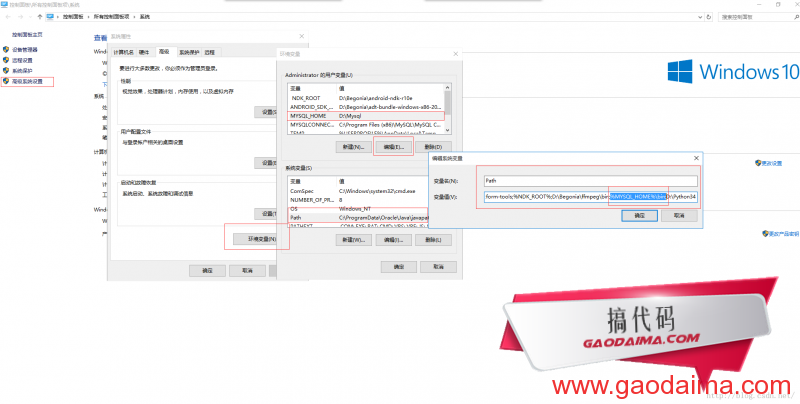
然后我们用管理员身份打开CMD,开始安装mysql了!
我们先在CMD找到Mysql目录下的bin文件夹,然后输入mysqld --initialize --console 这句话,虽然我不是很懂数据库的事情但是这句话的意思我还理解的,这句话的意思是初始化mysql的数据库也就是data文件夹!(这个是很重要的文件夹,你所操作数据库所有的数据库表都在这里),详细的做法就如下图所示:
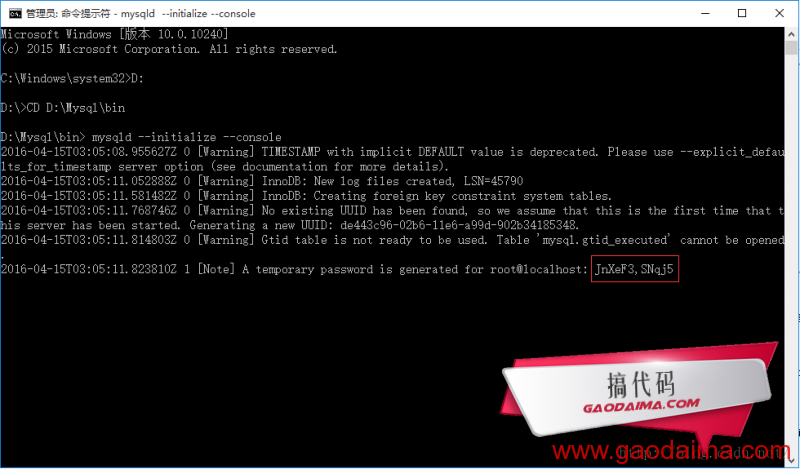
红色框的是我们root管理员生成的随机密码,我们开始安装数据库服务了!
我们继续输入mysqld –install ,如果你看到下图所示就表示你已经把mysql的服务安装到window电脑上了,如下图所示:


好,下面我们要打开Mysql的服务,我们输入net start mysql,如图所示:

我们已经成功开启Mysql服务了
我们要登陆mysql修改自己的密码,不然这个随机密码我不觉得自己能记得很久。我们输入mysql -uroot -p回车
然后输入刚刚生产的随机密码继续回车。
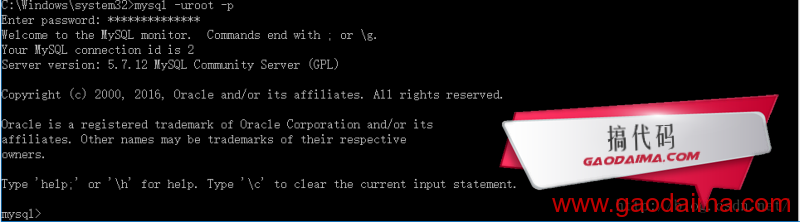
看到这个界面就表示我们已经进入mysql的数据库了,然后我们继续输入SET PASSWORD = PASSWORD('你的新密码'); 用来修改管理员的密码!
出现下图所示就表示密码修改成功了

我们重启一下mysql 服务,就可以用新的密码来登陆数据库了

好了已经配置好了mysql了
那么我们用可视化工具来看看我们的数据库吧!这里本萌新用的是Navicat Premium工具来查看(PS:如果不喜欢的话自己去网上找呗)怎么用就不写了。这里我们就看一看配置好的mysql有哪些数据
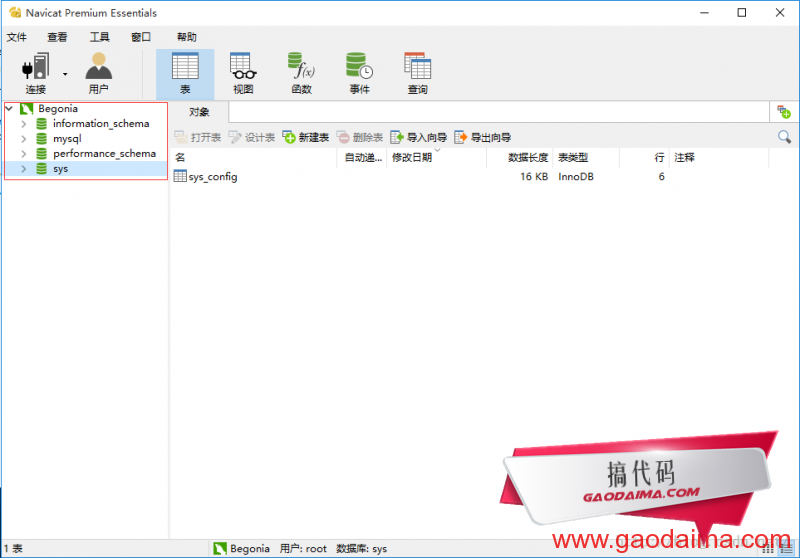
如果你想知道mysql的表示啥玩意来的,到mysql的data对应的文件夹就知道是啥玩意来的了。
接下来我们要配置kbengnie服务器了!我们先去官网下载一个,地址如下:点击打开链接
下载好了的kbengnie 0.8.2的压缩包我们看看有哪些东西
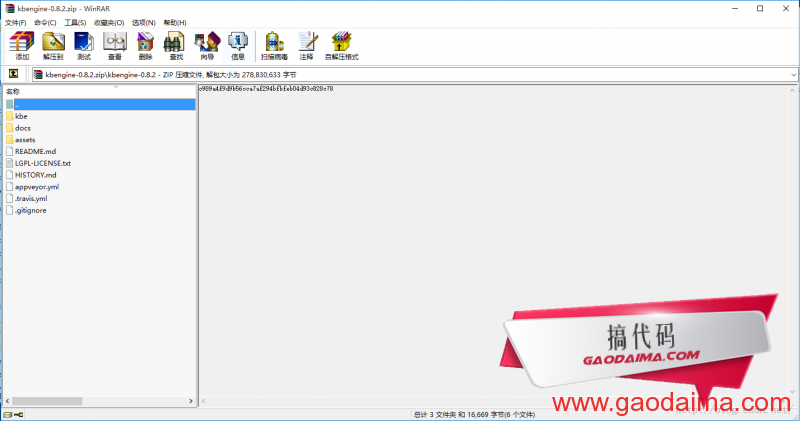
kbe文件夹是kbengnie的源工程文件,assets文件是kbengnie开启服务器文件,docs文件是kbengnie的API文件,但是如果你直接解压点击启动服务器的时候

就会发现无法启动服务器,那是应为assets并不完全,我们要在/kbe/src里面用vs打开生成服务器的文件。

我们在这里要把工程里面的4个项目都要生成一遍,找到图中所示的文件夹
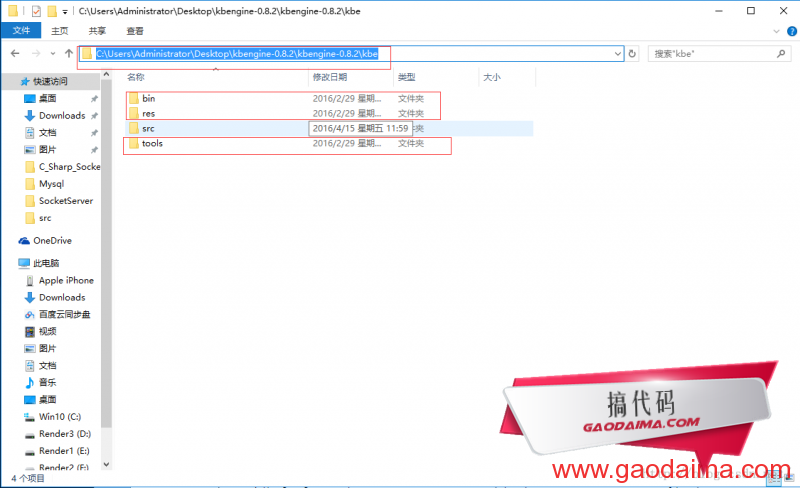
然后把选中这些文件夹把他们都复制到assets文件夹下。然后我们在assets/res/server下找到kbengine_defs.xml文件,然后用你喜欢的方式打开它

这里我们要开始配置kbengnie的服务器环境了,找打下图所示的位置,你会发现已经帮你预设上数据库的账号了,如果你要用自己的数据库账号的话,你就要修改这个文件夹,以及里面的所有password,这里我就不做这样的事情了。对了记得把红框中的prot修改成你数据库对应的端口,否则会登陆不上你的数据库的。(PS:这个是一个分布式服务器,所以里面有很多设定的端口,千万别重复这些端口了)
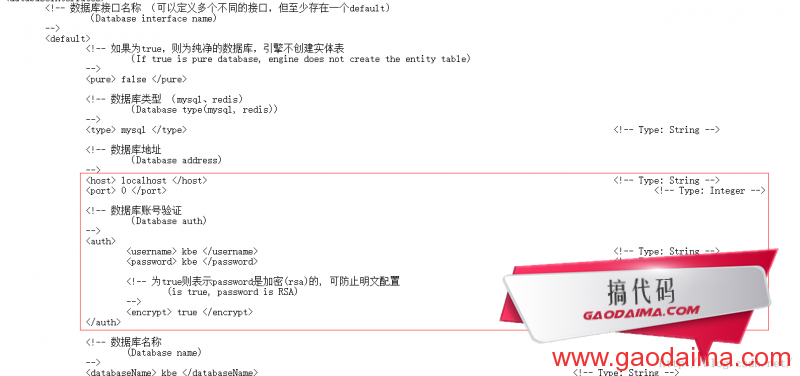
好,我们继续往下走,这里我就用kbe做一个数据库用户,这里我用Navicat Premium来添加一个新用户kbe,密码也是kbe host是localhost 如图所示:

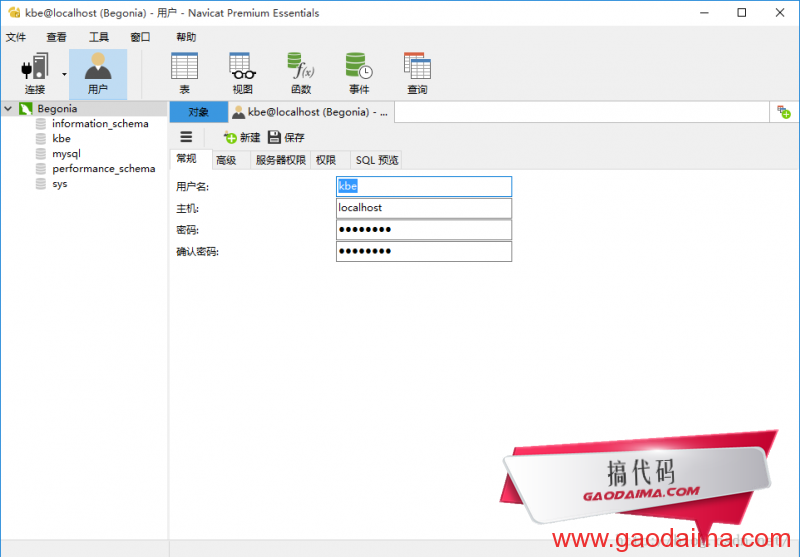
接下来我们要添加用户的服务器权限


官方文档可以看的出来kbe权限有
 ,这里我们用Navicat Premium继续添加权限
,这里我们用Navicat Premium继续添加权限

然后点保存!你就会发现添加上去了!
到这里其实kbengnie基本搭建成功了,但是你运行服务器的时候还是会发现出问题的,报错如下图所示:
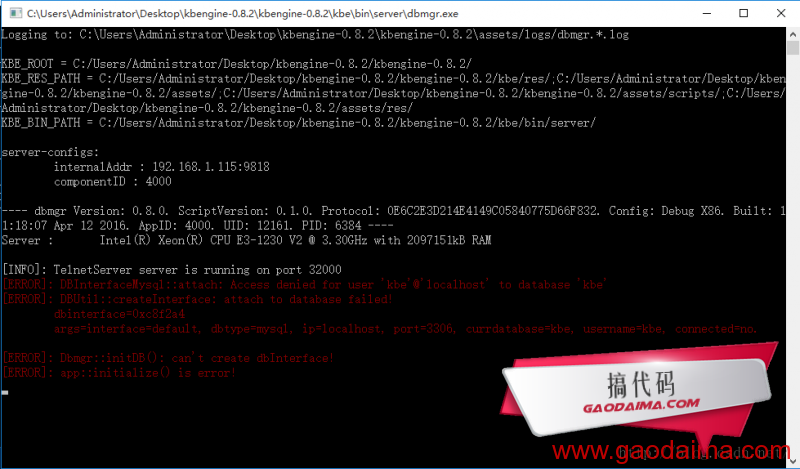
这个原因我查了很久,其实就是一个很简单的问题,用户的权限问题而已,由于萌新不知道kbe用户需要啥权限,所以笨笨的我就把所有权限都勾选上了,然后再运行一次,你发现还是出现bug。
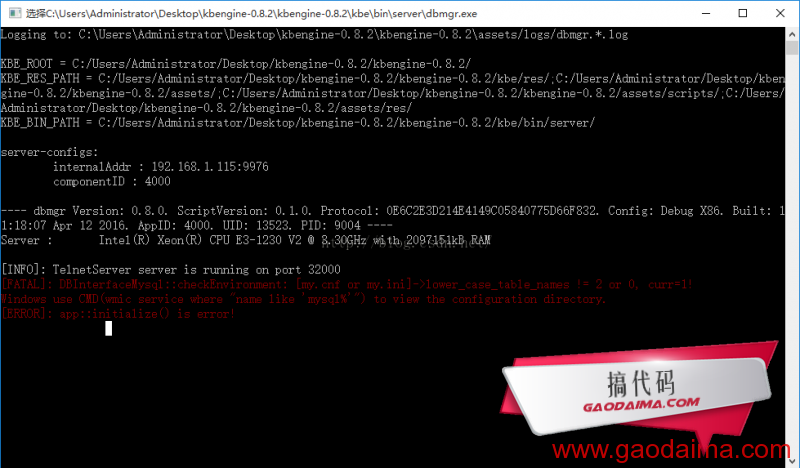
这个问题还是花了我不少时间,后来我在官方文档上发现了,原来是我们的mysql的配置文件出问题了,我们打开my.ini文件添加一句话lower_case_table_names=2 ,如果想知道这句话的意思,自己去度娘谷歌吧。
(PS:在百度上旧版的是用lower_case_table_names=0 的,如果用这句话mysql是没办法重启的后来去官网发现原来新版的mysql已经改成lower_case_table_names=2 ,如果用安装包的也是要在mysql文件下找到my.ini在[mysqld]下添加lower_case_table_names=2)

重启mysql服务后我们开启kbengine服务器。
怎看服务器是否正常开启了呢?如果kbengine服务器的9个窗口都出现下图所示,这表示开启成功了


然后我们看看数据库那边,kbe帮我们创建了下面这些表


我们已经完全配置好所有的服务器了。(ps:如果需要开机自动开启kbe的话,就要去官网看看官方文档了,这里我就不细说了)
接下来我们要配置客户端了,这个是u3d_demo的官方下载地址:点击打开链接
下载下来后解压用unity打开你会发现一个长长的报错,如图所示:


这个问题就是告诉你的工程没有kbe的插件,这里我把下载地址提供出来自己去下载:点击打开链接
把下载好的kbe插件文件放到工程目录的Plugins/kbengine目录下,等等u3d自己编译后,报错就消失了。
点开工程文件的start文件,记得在build setting里面把其他场景都添加进去

然后我们找到下图所示的脚本,添加服务器的端口
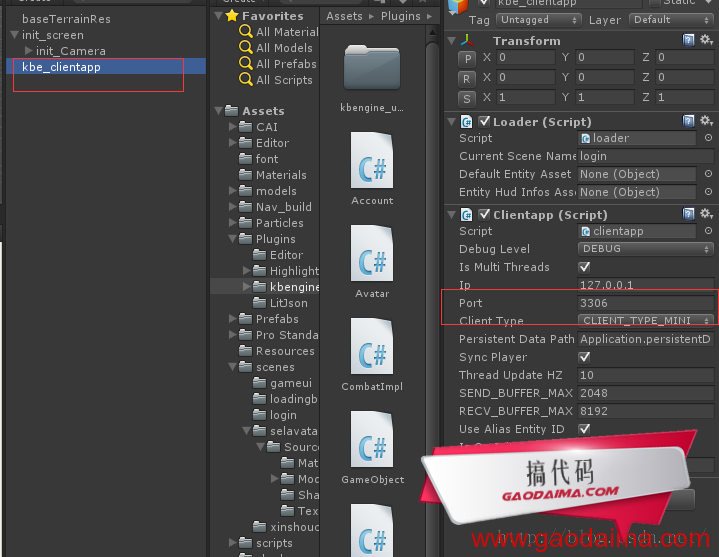

然后运行注册!


然后kbe会给你的邮箱发一封验证邮件,点击验证后就可以进入游戏了。
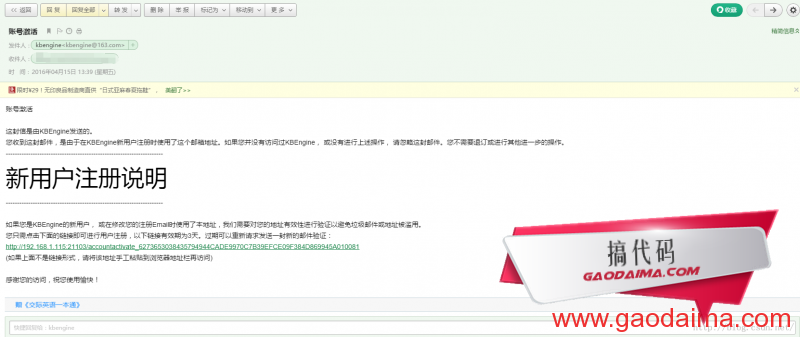
接着你就可以登陆进去玩游戏了!到这里kbe服务器和u3d_demo的所有搭建过程全部完成了!!!!!
(kbe服务器还是做的很不错的一个服务器,我还会继续研究这个服务器的)
在这里我要求教位大大...有没有好的编写服务器的书本或者是教程提供给我学习学习...萌新在这里跪舔大大们的大腿了!
(妈蛋...发完之后发现很多图都丢了,急忙又补回去现在应该是完整的了,如果还有疑问可以加QQ:245076259)
-----Bě9oniǎ
欢迎大家阅读《学习笔记(1) mysql + kbengine-0.8.2+U3D_demo详细搭建过程个人记录_mysql》,跪求各位点评,by 搞代码

微信 赏一包辣条吧~

支付宝 赏一听可乐吧~





















 6170
6170











 被折叠的 条评论
为什么被折叠?
被折叠的 条评论
为什么被折叠?








